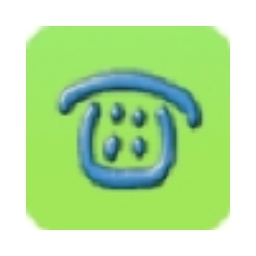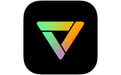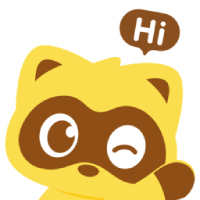VCam虚拟摄像头不能用了怎么办?今日为你们带来的文章是VCam虚拟摄像头不能用的解决方法,还有不清楚小伙伴和小编一起去学习一下吧。
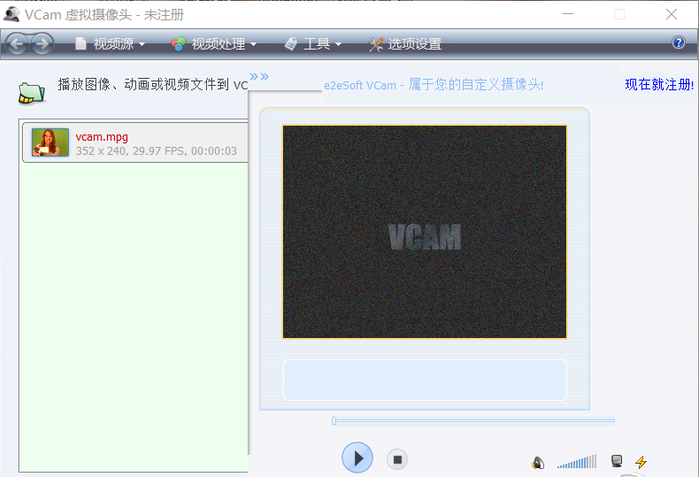
摄像头列表为空
如果某程序中摄像头列表为空,可能是最新版本的 Windows 隐私设置导致的,您可以打开 Windows 设置 > 隐私 > 相机 并把“允许应用访问你的相机”开关开启,然后再重新运行程序。
不能正常使用
如果第三方程序可以选择 VCam 但是视频不能正常工作,可能是摄像头的默认分辨率不满足要求导致的。
您可以修改 VCam 的默认分辨率至满足对方要求的,常见的分辨率比如 320×240,1280×720 等。
摄像头被屏蔽
一些程序或者网站处于各种原因不允许使用包括 VCam 在内的虚拟摄像头。
下面是一些常见手段及应对方法:
通过摄像头名称判断,如果是“e2eSoft VCam”就不让用
解决方法:在 VCam 中的 选项设置 > 摄像头设置 > 设备名称 处可以设置 VCam 摄像头的名称,随便修改下应该就可以用了。
通过进程名称判断,如果系统进程中包括“VCamMain.exe”之类的就不让用
解决方法-1:在 VCam 安装目录中把 VCam 可执行文件(VCamMain.exe)随便改个名字就好;
解决方法-2:使用进程隐藏工具把 VCam 的进程隐藏掉。
通过程序窗口标题判断,如果包含“VCam”就不让用
解决方法:同【1】,修改摄像头名称即可。
通过技术手段判断只要是虚拟摄像头就不能用,只支持硬件摄像头
解决方法:使用我们另外一款软件 – WeCam 视频演播室 的 替换摄像头 功能,可以直接修改硬件摄像头的内容。
VCam虚拟摄像头功能介绍
1.WDM驱动,支持所有使用VFW和DirectShow的视频应用程序;
2.同时支持多路高质量视频输出,每路可以有不同的分辨率;
3.算法高效,CPU占用率低;
4.基于DirectShow架构,处理速度快,媒体格式支持范围广;
5.支持播放列表,自定义节目播放,多种参数设置;
6.能够多路输出DV、普通摄像头等视频捕捉设备的视频;
7.支持图像、动画以及视频(文件或设备)透明覆盖,画中画功能;
8.多种超酷视频特效,性能超强;
9.屏幕捕捉功能,支持热键缩放、鼠标跟随以及全屏幕捕捉等,支持自定义光标;
10.支持摄像头默认画面设置,默认分辨率设置;
11.在程序中启用/禁用/安装/卸载摄像头驱动程序;
12.界面简洁易用,支持换肤、色彩方案;
13.多语言支持;
14.简单易用的专业安装程序。
以上就是小编给大家带来的VCam虚拟摄像头不能用了怎么办的全部内容,希望能够帮助到大家哦。